Samsung HG50TS030EB Guide d'installation
PDF
Télécharger
Document
GUIDE D'INSTALLATION HG43TS030E HG50TS030E HG55TS030E HG65TS030E HG75TS030E Merci d'avoir acheté ce produit Samsung. Afin de bénéficier d'un service plus complet, veuillez enregistrer votre produit à l'adresse www.samsung.com Modèle Numéro de série Avant de lire ce guide d'installation Ce modèle de téléviseur B2B (Business to Business) est destiné aux hôtels et autres lieux d'accueil. Il prend en charge diverses fonctionnalités particulières et vous permet de limiter certaines commandes émanant de l'utilisateur ou de l'hôte. Les schémas et illustrations contenus dans ce manuel de l'utilisateur sont fournis uniquement à titre de référence. L'aspect réel du produit peut être différent. La conception et les spécifications du produit sont susceptibles d'être modifiées sans préavis. Modes de fonctionnement Ce téléviseur dispose du mode Standalone. •• Dans ce mode, le téléviseur fonctionne de manière autonome sans boîtier SBB ni boîtier décodeur externe. Le téléviseur possède un menu d'administration, qui vous permet de définir facilement les diverses fonctions d'accueil. Voir page 31. Ce menu vous permet également d'activer ou de désactiver certaines fonctions du téléviseur ou fonctions propres au lieu d'accueil afin de créer la configuration la mieux adaptée à ce dernier. Avertissement relatif aux images fixes Évitez d'afficher à l'écran des images fixes (au format .jpeg par exemple) ou des éléments d'images fixes (tels que logos de chaînes de télévision, images panoramiques ou au format 4:3, barres de cotations ou d'infos). L'affichage d'images fixes en continu peut entraîner une usure irrégulière de l'écran et affecter la qualité de l'image. Pour prévenir ce problème, suivez les recommandations ci-dessous : •• Evitez d'afficher longuement la même chaîne de télévision. •• Essayez de toujours afficher une image plein écran. •• Réduisez la luminosité et le contraste pour éviter l'apparition d'images rémanentes. •• Utilisez toutes les fonctions conçues pour réduire la rémanence et les brûlures d'écran. Français - 2 Avertissement ! Consignes de sécurité importantes Veuillez lire les consignes de sécurité avant d'utiliser le téléviseur. Référez-vous au tableau ci-dessous pour connaitre la signification des symboles pouvant apparaitre sur votre produit Samsung. Produit de classe II : Ce symbole indique qu'aucun raccordement de sécurité à la terre (prise de terre) n'est requis. Si ce symbole est absent sur un produit intégrant une prise secteur, le produit DOIT être correctement raccordé à la terre. ATTENTION RISQUE DE CHOC ÉLECTRIQUE.NE PAS OUVRIR. ATTENTION : POUR REDUIRE LES RISQUES D'ELECTROCUTION, NE RETIREZ PAS LE COUVERCLE (NI LE PANNEAU ARRIERE). AUCUNE DES PIECES SITUEES A L'INTERIEUR DU PRODUIT NE PEUT ETRE REPAREE PAR L'UTILISATEUR. POUR TOUT DEPANNAGE, ADRESSEZ-VOUS A UN SPECIALISTE. Tension CA : La tension nominale indiquée par ce symbole est une tension CA. Ce symbole indique que ce produit est alimenté par haute tension. Il est dangereux de toucher la moindre pièce située à l'intérieur de ce produit. Tension CC : La tension nominale indiquée par ce symbole est une tension CC. Ce symbole indique qu'une documentation importante relative au fonctionnement et à l'entretien est fournie avec le produit. Avertissement. Consulter le mode d'emploi : Ce symbole indique à l'utilisateur qu'il doit consulter le guide d'installation pour plus d'informations relatives à la sécurité. •• Les fentes et les ouvertures aménagées dans le boîtier ainsi qu'à l'arrière et en dessous de l'appareil assurent la ventilation de ce dernier. Afin de garantir le bon fonctionnement de l'appareil et d'éviter les risques de surchauffe, ces fentes et ouvertures ne doivent être ni obstruées ni couvertes. –– Ne placez pas l'appareil dans un environnement clos tel qu'une bibliothèque ou une armoire encastrée, sauf si une ventilation adéquate est prévue. –– Ne placez pas l'appareil à proximité ou au-dessus d'un radiateur ou d'une bouche de chauffage, ni dans un endroit exposé à la lumière directe du soleil. –– Ne placez pas de récipients contenant de l'eau (vases, etc.) sur l'appareil afin d'éviter tout risque d'incendie ou de choc électrique. •• N'exposez pas l'appareil à la pluie et ne le placez pas à proximité d'une source d'eau, par exemple, une baignoire, un lavabo, un évier, un bac de lavage, un sous-sol humide, une piscine, etc. Si l'appareil vient à être mouillé par accident, débranchez-le et contactez immédiatement un revendeur agréé. •• Cet appareil fonctionne sur piles. Dans un souci de préservation de l'environnement, la réglementation locale en vigueur peut prévoir des mesures spécifiques de mise au rebut des piles usagées. Veuillez contacter les autorités compétentes afin d'obtenir des informations sur la mise au rebut ou le recyclage des piles. •• Evitez de surcharger les prises murales, les rallonges et les adaptateurs, car cela entraîne un risque d'incendie ou de choc électrique. •• Les cordons d'alimentation doivent être déroulés de sorte qu'aucun objet placé sur ou contre eux ne les chevauche ni les pince. Accordez une attention particulière aux cordons au niveau de l'extrémité des fiches, des prises murales et de la sortie de l'appareil. •• En cas d'orage, d'absence ou de non-utilisation de votre appareil pendant une longue période, débranchez-le de la prise murale, de même que l'antenne ou le système de câbles. Ces précautions éviteront que l'appareil ne soit endommagé par la foudre ou par des surtensions. Français - 3 •• Avant de raccorder le cordon d'alimentation CA à la prise de l'adaptateur CC, vérifiez que la tension indiquée sur ce dernier correspond bien à la tension délivrée par le réseau électrique local. •• N'insérez jamais d'objet métallique dans les parties ouvertes de cet appareil Vous pourriez vous électrocuter. •• Afin d'éviter tout risque d'électrocution, ne mettez jamais les doigts à l'intérieur de l'appareil. Seul un technicien qualifié est habilité à ouvrir cet appareil. •• Veillez à brancher correctement et complètement le cordon d'alimentation. Lorsque vous débranchez le cordon d'alimentation d'une prise murale, tirez toujours sur la fiche du cordon d'alimentation. Ne le débranchez jamais en tirant sur le cordon d'alimentation. Ne touchez pas le cordon d'alimentation si vous avez les mains mouillées. •• Si l'appareil ne fonctionne pas normalement, en particulier s'il émet des odeurs ou des sons anormaux, débranchez-le immédiatement et contactez un revendeur ou un centre de service Samsung. •• Si vous prévoyez de ne pas utiliser le téléviseur ou de vous absenter de chez vous pendant une période prolongée, veillez à retirer la fiche d'alimentation de la prise (en particulier si des enfants, des personnes âgées ou des personnes handicapées restent seuls au domicile). –– L'accumulation de poussière peut amener le cordon d'alimentation à produire des étincelles et de la chaleur ou l'isolation à se détériorer, entraînant un risque de fuite électrique, d'électrocution et d'incendie. •• Si vous prévoyez d'installer le téléviseur dans un endroit exposé à la poussière, à des températures faibles ou élevées, à une forte humidité ou à des substances chimiques, ou dans un endroit où il fonctionnera 24/24 heures, comme dans un aéroport ou une gare ferroviaire, contactez un centre de service Samsung agréé pour obtenir des informations. Faute de quoi, votre téléviseur pourrait subir de graves dommages. •• N'utilisez que des fiches et des prises murales correctement reliées à la terre. –– Une mise à la terre incorrecte peut entraîner des chocs électriques ou endommager l'appareil (appareils de classe I uniquement). •• Pour éteindre complètement cet appareil, débranchez-le de la prise murale. Assurez-vous que la prise murale et la fiche d'alimentation sont facilement accessibles afin de pouvoir débrancher l'appareil rapidement si nécessaire. •• Rangez les accessoires (piles, etc.) dans un endroit hors de portée des enfants. •• Veillez à ne pas faire tomber le produit ni à lui donner des coups. Si le produit est endommagé, débranchez le cordon d'alimentation et contactez un centre de service Samsung. •• Pour nettoyer l'appareil, retirez le cordon d'alimentation de la prise murale et nettoyez le produit à l'aide d'un chiffon doux et sec. N'utilisez aucune substance chimique, telle que la cire, le benzène, l'alcool, des solvants, des insecticides, des désodorisants, des lubrifiants ou des détergents. Ces substances chimiques peuvent altérer l'aspect du téléviseur ou effacer les imprimés se trouvant sur celui-ci. •• N'exposez pas l'appareil aux gouttes ni aux éclaboussures. •• Ne vous débarrassez pas des piles en les brûlant. •• Les piles ne doivent pas être court-circuitées, démontées ni subir de surchauffe. •• ATTENTION : Le remplacement des piles de la télécommande par un type de piles inapproprié présente un risque d'explosion. Ne les remplacez que par des piles du même type. •• ATTENTION : POUR ÉVITER TOUT RISQUE D'INCENDIE, TENEZ TOUJOURS CE PRODUIT À DISTANCE DES BOUGIES ET AUTRES FLAMMES NUES. •• Faites preuve de prudence lorsque vous touchez un téléviseur allumé depuis un certain temps. Certaines parties peuvent être chaudes. Français - 4 Sommaire 01 02 03 Avant de lire ce guide d'installation ----------------------------------------------------------------------------- 2 Avertissement ! Consignes de sécurité importantes ----------------------------------------------------------------------------- 3 Installation du support du téléviseur LED ----------------------------------------------------------------------------- 9 Installation du kit de montage mural ----------------------------------------------------------------------------- 13 Fixation du téléviseur au mur ----------------------------------------------------------------------------- 13 Caractéristiques du kit de fixation murale (VESA) ----------------------------------------------------------------------------- 15 Ventilation adaptée de votre téléviseur ----------------------------------------------------------------------------- 15 Contenu de la boîte Les Samsung Smart Remote À propos des boutons de la Samsung Smart Remote ----------------------------------------------------------------------------- 16 Pairage du téléviseur au Samsung Smart Remote ----------------------------------------------------------------------------- 17 Insertion des piles dans le Samsung Smart Remote ----------------------------------------------------------------------------- 17 Contrôle des périphériques externes avec la Samsung Smart Remote Utilisation de la Config téléc universelle Téléchargement de l'icône de la Config téléc universelle ----------------------------------------------------------------------------- 20 04 Configuration initiale Utilisation de contrôleur TV 05 Les One Connect 06 Connexions ----------------------------------------------------------------------------- 23 Connexion à votre réseau Internet ----------------------------------------------------------------------------- 27 Français - 5 07 Utilisation d'une carte de visionnage TV (carte CI ou CI+) Utilisation de la carte CI ou CI+ 08 09 ----------------------------------------------------------------------------- 30 Configuration du menu d'administration Éléments du menu d'administration ----------------------------------------------------------------------------- 32 Clonage USB ----------------------------------------------------------------------------- 38 Paramètres clonés dans le menu d'administration ----------------------------------------------------------------------------- 39 Setting Auto Initialize ----------------------------------------------------------------------------- 41 Mise à jour du logiciel du téléviseur ----------------------------------------------------------------------------- 44 Modification des chaînes L'utilisation du Channel Editor 10 ----------------------------------------------------------------------------- 45 Spécifications et informations supplémentaires Caractéristiques techniques ----------------------------------------------------------------------------- 48 Conditions ambiantes ----------------------------------------------------------------------------- 49 Réduction de la consommation d'énergie ----------------------------------------------------------------------------- 49 Résolutions prises en charge pour les signaux d'entrée UHD ----------------------------------------------------------------------------- 50 Résolutions prises en charge lors du raccordement d'un ordinateur ----------------------------------------------------------------------------- 51 Résolutions prises en charge pour les signaux vidéos ----------------------------------------------------------------------------- 52 Dimensions ----------------------------------------------------------------------------- 53 Licences ----------------------------------------------------------------------------- 58 Français - 6 01 Contenu de la boîte Vérifiez que vous avez bien reçu les éléments suivants avec votre téléviseur. S'il manque des éléments, contactez votre revendeur. Samsung Smart Remote & Piles (AA x 2) (non disponible dans tous les pays) One Connect One Invisible Connection x4 Cordon d'alimentation Guide d'installation rapide / Guide réglementaire (Non disponible dans certains pays) Adaptateur pour support mural (65″-75″ : Non disponible) Bending Cover •• Les couleurs et les formes des éléments peuvent varier en fonction des modèles. •• Il est possible d'acheter séparément les câbles non fournis. •• Vérifiez qu'aucun accessoire n'est caché derrière ou dans l'emballage lorsque vous ouvrez la boîte. Des frais d'administration peuvent vous être facturés dans les situations suivantes : (a) Un technicien intervient à votre demande alors que le produit ne présente aucun défaut (c.-à-d. vous n'avez pas lu le manuel d'utilisation). (b) Vous amenez le produit dans un centre de réparation alors que le produit ne présente aucun défaut (c.-à-d. vous n'avez pas lu le manuel d'utilisation). Le montant des frais d'administration vous sera communiqué avant la visite du technicien. Une pression directe peut endommager l'écran lorsque celuici n'est pas correctement manipulé. Lorsque vous soulevez le téléviseur, veillez à saisir les bords de l'écran, comme le montre le schéma. Français - 7 Ne touchez pas cet écran ! Instructions de mise au rebut de ce produit (déchets d'équipements électriques & électroniques) (Applicable dans les pays pratiquant la collecte sélective de déchets) Ce symbole présent sur le produit, ses accessoires ou sa documentation indique que ni le produit, ni ses accessoires électroniques usagés (chargeur, casque audio, câble USB, etc.) ne peuvent être jetés avec les autres déchets ménagers. La mise au rebut incontrôlée des déchets présentant des risques pour l'environnement et la santé publique, veuillez séparer vos produits et accessoires usagés des autres déchets. Vous favoriserez ainsi le recyclage de la matière qui les compose dans le cadre d'un développement durable. Les particuliers sont invités à contacter le magasin leur ayant vendu le produit ou à se renseigner auprès des autorités locales pour connaître les procédures et les points de collecte de ces produits en vue de leur recyclage. Les utilisateurs professionnels doivent contacter leur fournisseur et consulter les conditions générales du contrat d'achat. Ce produit et ses accessoires ne peuvent être jetés avec les autres déchets professionnels et commerciaux. Mise au rebut des piles de ce produit (Applicable dans les pays pratiquant la collecte sélective de déchets) Le symbole présent sur le manuel, l'emballage ou les piles indique que celles-ci ne doivent pas être éliminées en fin de vie avec les autres déchets ménagers. Le cas échéant, les symboles chimiques Hg, Cd ou Pb signifient que la pile contient du mercure, du cadmium ou du plomb à des niveaux supérieurs aux niveaux de référence indiqués dans la directive CE 2006/66. Si les piles ne sont pas correctement éliminées, ces substances peuvent causer des dommages à la santé humaine ou l'environnement. Afin de protéger les ressources naturelles et de favoriser la réutilisation du matériel, veillez à séparer les piles des autres types de déchets et à les recycler via votre système local de collecte gratuite des piles et accumulateurs. Pour en savoir plus sur les engagements de Samsung en matière d'environnement et les obligations réglementaires spécifiques à un produit (REACH, DEEE, piles, etc.), rendez-vous sur http://www.samsung.com/uk/aboutsamsung/ samsungelectronics/corporatecitizenship/data_corner.html Français - 8 Installation du support du téléviseur LED Installation du pied, des composants et de la One Invisible Connection Lors de l'installation du support, utilisez les composants et accessoires fournis. Socle Support de câble 1 L R •• Placez un chiffon doux sur la table pour protéger le téléviseur, puis posez ce dernier dessus, écran orienté vers la surface de la table. •• Insérez les supports dans la fente située au bas du téléviseur. •• Faites-le coulisser et emboîtez-le jusqu'au bout, dans le sens de la flèche. Français - 9 2 3 4 Français - 10 5 1 2 One Connect 10 cm REMARQUE •• Assurez-vous de bien faire la distinction entre l'avant et l'arrière de chaque composant avant leur mise en place. •• Assurez-vous d'avoir au moins deux personnes disponibles pour soulever et déplacer le téléviseur. Pour brancher la One Invisible Connection au One Connect et à votre téléviseur, suivez les étapes suivantes : 1. Une fois le téléviseur complètement installé et placé dans sa position finale, branchez le câble One Invisible Connection au boîtier One Connect et au téléviseur, comme indiqué aux étapes 2 à 5-1 ci-dessus. AVERTISSEMENT : Assurez-vous que les deux connecteurs sont correctement et solidement branchés. Si l'un des connecteurs n'est pas correctement branché, il existe un risque de choc électrique grave. 2. Branchez le câble d'alimentation One Connect au boîtier One Connect, puis connectez-le à une prise murale, comme indiqué à l'étape 5-2 ci-dessus. AVERTISSEMENT : Suivez les instructions à la lettre. Assurez-vous de brancher le cordon d’alimentation à la prise murale lors de la dernière étape. Débranchez toujours le cordon d'alimentation de la prise murale avant de déconnecter la One Invisible Connection de l'arrière du téléviseur ou du One Connect. –– Pour plus d’informations, consultez le Quick Setup Guide illustré. 3. Connectez vos périphériques (antenne, décodeur câble, lecteur Blu-ray, etc.) au One Connect. Français - 11 •• N’utilisez pas le One Connect à l’envers ou en position verticale. •• Lorsque vous connectez la One Invisible Connection, utilisez l'accessoire Bending Cover qui permet d'éviter une courbure à 90 degrés du câble de la One Invisible Connection. Toute mauvaise manipulation peut endommager le câble. •• Lorsque vous connectez la One Invisible Connection, accordez une attention particulière à la forme et à la taille de ses connecteurs de façon à vous assurer de les brancher correctement. Sans quoi, le produit pourrait ne pas fonctionner correctement. •• Lorsque vous connectez la One Invisible Connection, faites en sorte de ne pas tordre le câble de la One Invisible Connection. Dans le cas contraire, les performances du téléviseur ou du câble pourraient être affectées. •• Lorsque vous fixez le câble restant, reportez-vous à la figure sur la page précédente pour connaître la disposition correcte. •• Veillez à ne pas soumettre le câble à l'une des actions ci-dessous. La One Invisible Connection contient un circuit d'alimentation. Vous pourriez endommager le câble et vous exposer à un choc électrique. •• Manipulez le One Connect avec précaution. Il est lourd. Plier Tordre Tirer Appui Choc électrique PRODUIT CONTENANT UN LASER DE CLASSE 1 (One Invisible Connection) •• Attention : rayonnement laser invisible en cas d'ouverture. Ne fixez pas le faisceau du regard. –– Ne pliez pas le câble One Invisible Connection de façon excessive. Ne coupez pas le câble. –– Ne placez pas d'objets lourds sur le câble. –– Ne démontez aucun des connecteurs de câbles. •• Attention - Le non-respect des commandes, réglages ou performances (procédures) mentionnés dans le présent document peut entraîner une exposition dangereuse aux radiations. Français - 12 Installation du kit de montage mural Vous pouvez fixer le téléviseur au mur à l'aide du kit de montage mural (vendu séparément). Adaptateur pour support mural Support mural Téléviseur C •• La forme des adaptateurs pour montage mural peut varier en fonction du modèle. •• Avec les modèles 43-50 pouces, seuls deux adaptateurs de support mural peuvent être installés, tandis que les modèles 55 pouces permettent l'installation de quatre adaptateurs de support mural. En revanche, aucun adaptateur de support mural n'est fourni avec les modèles 65-75 pouces. Le kit de montage mural (vendu séparément) permet de fixer le téléviseur à un mur. Pour plus d'informations sur l'installation du support mural, reportez-vous aux instructions fournies avec le support mural. Faites appel à un technicien pour installer la fixation murale. Samsung ne peut être tenue pour responsable d'un endommagement du produit ou d'une blessure si vous choisissez d'effectuer vous-même l'installation murale. Fixation du téléviseur au mur Attention : si vous tirez ou poussez le téléviseur ou si vous grimpez dessus, il risque de tomber. Veillez notamment à ce que vos enfants ne se suspendent pas au téléviseur ni le déséquilibrent. Cela pourrait faire basculer le téléviseur et occasionner des blessures graves, voire entraîner la mort. Respectez toutes les précautions de sécurité indiquées dans la brochure relative à la sécurité fournie avec votre téléviseur. Pour une stabilité et une sécurité accrues, vous pouvez acheter et installer le dispositif antichute. Français - 13 Conseils pour éviter toute chute du téléviseur 1. Fixez solidement des supports au mur à l'aide de vis adaptées. Assurezvous que les vis sont fermement fixées au mur. –– En fonction du type de mur, il est possible que vous ayez besoin de matériel supplémentaire, tel que des chevilles murales. 2. Fixez solidement des supports au téléviseur à l'aide de vis de la bonne taille. –– Pour consulter les caractéristiques des vis, reportez-vous à la section sur les vis standard du tableau figurant sous « Spécifications du kit de montage mural (VESA) ». 3. Reliez les fixations du téléviseur et celles placées au mur à l'aide d'un solide cordon que vous attachez fermement. –– Placez le téléviseur à proximité du mur afin qu'il ne bascule pas vers l'arrière. –– Placez le cordon de façon à ce que les supports fixés au mur soient placés à la même hauteur ou plus bas que ceux fixés sur le téléviseur. Français - 14 •• La couleur et la forme du produit peuvent varier en fonction du modèle. Caractéristiques du kit de fixation murale (VESA) Installez votre fixation murale sur un mur solide perpendiculaire au sol. Si vous reliez le support mural à des matériaux de construction autres que des plaques de plâtre, contactez votre revendeur le plus proche. Si vous l'installez au plafond ou sur un mur incliné, le téléviseur risque de tomber et de provoquer de graves blessures. •• Le kit de montage mural n'est pas fourni ; il est vendu séparément. •• REMARQUE –– Les dimensions standard pour tous les kits de fixation murale sont indiquées dans le tableau ci-dessous. –– Les kits de montage mural de Samsung contiennent un manuel d'installation détaillé. Toutes les pièces nécessaires à l'assemblage sont fournies. –– N'utilisez pas de vis non conformes aux spécifications des vis VESA standard. –– N'utilisez pas de vis plus longues que la dimension standard ou non conformes aux caractéristiques des vis VESA standard. Des vis trop longues pourraient endommager l'intérieur du téléviseur. –– Pour les fixations murales non conformes aux caractéristiques des vis VESA standard, la longueur des vis peut varier, selon les caractéristiques de la fixation murale. –– Ne serrez pas les vis trop fermement. Cela pourrait endommager l'appareil ou provoquer sa chute, entraînant des blessures. Samsung ne peut être tenue responsable de ce type d'accident. –– Samsung ne peut être tenue responsable de tout dommage au produit ou toute blessure corporelle dans le cas de l'utilisation d'une fixation murale non-VESA ou non spécifiée, ou si l'utilisateur ne suit pas les instructions d'installation du produit. –– N'inclinez pas le téléviseur de plus de 15 degrés. –– Deux personnes sont nécessaires pour fixer le téléviseur au mur. Taille du téléviseur en pouces Spécifications VESA pour trou de vis (A * B) en millimètres 43 C (mm) Vis standard Quantité M8 4 24-26 200 x 200 50-55 27-29 65 400 x 300 24-26 75 400 x 400 26-28 N'installez pas le kit de montage mural lorsque le téléviseur est allumé.Vous risqueriez de vous électrocuter. Ventilation adaptée de votre téléviseur Lorsque vous installez votre téléviseur et One Connect, maintenez une distance d'au moins 10 cm entre le téléviseur et One Connect et d'autre objets (murs, côtés d'armoire, etc.) pour permettre une ventilation adéquate. Le fait de ne pas garantir une ventilation adaptée peut entraîner une augmentation de la température interne du produit, ce qui peut l'endommager ou provoquer un incendie. •• Lors de l'installation de votre téléviseur sur un pied ou un support mural, nous vous conseillons fortement d'utiliser uniquement des pièces fournies par Samsung. L'utilisation de pièces fournies par un autre fabricant peut entraîner une défaillance du produit ou sa chute, ce qui pourrait vous blesser. Français - 15 02 Les Samsung Smart Remote À propos des boutons de la Samsung Smart Remote •• Les images, les boutons et les fonctions de la Samsung Smart Remote peuvent varier en fonction du modèle. •• La fonction Config téléc universelle ne fonctionne correctement que si vous utilisez la Samsung Smart Remote fournie avec le téléviseur. •• L'absence de description pour un bouton dans l'image ci-dessous signifie que celui-ci n'est pas pris en charge par le produit. (Alimentation) Lorsque vous regardez la télévision, appuyez pour activer le mode Graphique. En mode Graphique, appuyez pour basculer vers le mode TV. •• Maintenez la touche enfoncée pour éteindre le téléviseur. (Bouton Couleur) Ces boutons de couleur permettent d'accéder à des options supplémentaires propres à la fonction que vous utilisez. •• Pour définir les paramètres Luminosité immédiatement en mode Graphique, appuyez sur le bouton. –– Disponible uniquement lorsque Service Smart > Mode image selon fonctionnement est défini sur Admin dans le mode Admin. (Bouton Numéro) Lorsque vous appuyez sur ce bouton, une bande chiffrée apparaît au bas de l'écran. Sélectionnez des chiffres, puis sélectionnez Terminé pour entrer une valeur numérique. Utilisez cette fonction pour changer de chaîne, entrer un code PIN, saisir un code postal, etc. •• Lorsque vous appuyez sur le bouton et sélectionnez TTX/MIX de la liste contextuelle, le menu TTX apparaît. Bouton de direction (haut, bas, droit et gauche) Permet d'accéder au menu du téléviseur, de mettre en surbrillance les options du menu d'accueil et de modifier les valeurs affichées sur le menu du téléviseur. Sélectionner Permet de sélectionner ou d'exécuter l'option mise en surbrillance. Lorsque vous appuyez sur ce bouton en regardant la télévision, des informations détaillées sur le programme apparaissent. (Retour) permet de revenir au menu précédent. Lorsque vous le maintenez enfoncé pendant au moins 1 seconde, la fonction en cours d'exécution est désactivée. Lorsque vous appuyez sur ce bouton en regardant la télévision, la chaîne précédente apparaît. (Volume) Tournez le bouton vers le haut ou vers le bas pour ajuster le volume. Pour couper le son, appuyez sur le bouton. Lorsque vous appuyez sur ce bouton et le maintenez enfoncé pendant au moins 1 seconde, le menu Raccourcis d'accessibilité apparaît. (Lecture/pause) Lorsque vous appuyez sur ce bouton, les commandes de lecture apparaissent. Ces commandes permettent de contrôler le contenu multimédia en cours de lecture. (Canal) Tournez le bouton vers le haut ou vers le bas pour changer de chaîne. Pour afficher l'écran Guide, appuyez sur le bouton. (Smart Hub) Permet de revenir à l’ Barre d'accès rapide. •• Appuyez en mode Graphique pour basculer vers le mode TV. Français - 16 Pairage du téléviseur au Samsung Smart Remote Quand vous allumez votre téléviseur pour la première fois, le Samsung Smart Remote se paire automatiquement au téléviseur. Si la Samsung Smart Remote ne se paire pas automatiquement au téléviseur, dirigez-la vers le capteur de télécommande du téléviseur, puis maintenez simultanément les boutons et enfoncés (schéma à gauche) pendant au moins 3 secondes. Insertion des piles dans le Samsung Smart Remote Pour installer les piles, ouvrez le cache arrière en appuyant dessus dans le sens de la flèche au bas de l’illustration, puis insérez les piles comme illustré sur le schéma. Assurez-vous que les côtés positifs et négatifs sont dans le bon sens. Fermez le cache arrière comme illustré. •• Nous vous recommandons d'utiliser des piles alcalines pour une autonomie optimale. Français - 17 03 Contrôle des périphériques externes avec la Samsung Smart Remote - Utilisation de la Config téléc universelle Vous pouvez commander les périphériques externes connectés au téléviseur à l'aide d’une Samsung Smart Remote. Pour contrôler les périphériques externes, enregistrez-les conformément aux instructions suivantes. •• Selon le modèle et la région, il se peut que les images sur votre téléviseur soient différentes des illustrations accompagnant les instructions. 1. Accédez au menu d'administration, puis sélectionnez Universal Remote Setup Select Start to setup your Samsung Smart Remote as a universal remote for easy control of all your devices. Before you start, turn on the device that you want to add. Also, make sure that the connected device is placed near the TV and there are no obstacles between the device and remote. Universal Remote Setting. L'écran de Universal Remote Setup apparaît. –– Menu d'administration > Universal Remote > Universal Remote Setting Start Exit 2. Si le boîtier One Connect est connecté à un décodeur, Select Device Type sélectionnez Cable/Satellite Box. Set up a cable or satellite box to control it with your remote. Cable/Satellite Box Home Theater OTT Box/Game C... Blue-ray Disc Pla... 3. Sélectionnez votre fournisseur de services dans la liste Select Your TV Service Provider Select your TV service provider so that you can control your cable or satellite box with your Smart Remote affichée à l'écran. Si votre fournisseur de services n'y figure pas, recherchez-le manuellement. Search for your service provider 4. Sélectionnez le port HDMI sur le boîtier One Connect auquel le Select TV Input Source Which port on the TV did you use to connect this cable or satellite box? décodeur est raccordé. HDMI 1 HDMI 2 HDMI 3 HDMI 4 Français - 18 5. Appuyez sur le bouton CH de la télécommande, conformément Cable or Satellite Control Test aux instructions à l'écran, pour tester le bon fonctionnement This test will check if your Samsung Smart Remote can cotrol your cable or satellite box. du téléviseur et du décodeur lors de l'utilisation des boutons During the test, point your remote at your cable or satellite box. de la télécommande. Please check the cable connections, and make sure your devices are turned on. –– Si le téléviseur et le décodeur fonctionnent correctement, Channel Up sélectionnez Yes. La configuration est terminée. Passez à Channel Down l'étape 7. Did the channel change? Yes No –– Si le téléviseur et le décodeur ne fonctionnent pas correctement, sélectionnez No. Passez à l'étape 6. 6. Suivez les instructions à l'écran pour rechercher le numéro Search for Model Number de modèle du décodeur raccordé au téléviseur. Une fois le We’re having trouble finding the right device code. Please enter the model number below numéro de modèle trouvé, répétez l'étape 5 pour tester le to search for your device. Search model number fonctionnement. Manufacturer : Unkown SMT-C7140 SMT-C7140 7. Une fois tous les réglages terminés, sélectionnez Done sur Setup Complete Now you can control your connected devices with your Samsung Smart Remote. Done l'écran suivant : New Setup •• Cette fonction peut ne pas être prise en charge suivant le modèle et la région. •• Vous pouvez également utiliser la fonction Anynet+ (HDMI-CEC) pour commander des périphériques Samsung externes à l'aide de la télécommande du téléviseur sans devoir préalablement effectuer de configuration supplémentaire. •• Il se peut que certains périphériques externes connectés au téléviseur ne prennent pas en charge la fonctionnalité de télécommande universelle. •• Ne placez aucun obstacle devant un appareil externe et le logo du téléviseur. Il peut en résulter une transmission erronée des signaux émis par la télécommande. •• Le téléviseur mémorise le périphérique externe et son port de connexion (HDMI 1, HDMI 2, etc.). Français - 19 Téléchargement de l'icône de la Config téléc universelle 1. Conservez les fichiers suivants dans le répertoire racine de votre périphérique USB : Nom du fichier Type de fichier Taille du fichier Vignette de l'application stb_app_icon jpg, png 245 x 138, 2 Mo Icône source stb_source_icon jpg, png 66 x 66 à 135 x 135, 2 Mo stb_source_icon.jpg Sources TV Hotel Source Remote Access Hotel stb_app_icon.jpg –– Votre téléviseur peut présenter une image différente de celle ci-dessus, en fonction du modèle et de la région. 2. Accédez au menu Menu d'administration puis sélectionnez Universal Remote Icon DL. –– Menu d'administration > Universal Remote > Universal Remote Icon DL –– Universal Remote Icon DL n'est disponible qu'après avoir complètement configuré la télécommande universelle. Français - 20 04 Configuration initiale Lorsque vous allumez votre téléviseur pour la première fois, la configuration initiale démarre automatiquement. Suivez les instructions affichées à l'écran et configurez les paramètres de base du téléviseur en fonction de votre environnement de diffusion. Si vous avez déjà effectué la configuration initiale, exécutez-la à nouveau à l'aide du menu ci-après. •• Menu d'administration > System > TV Reset Si vous avez sélectionné TV Reset, le téléviseur rétablit toutes les valeurs des paramètres par défaut. Lorsque le téléviseur s'éteint, appuyez sur la touche Alimentation de la télécommande pour l'allumer. Le téléviseur démarre la configuration initiale. •• Les étapes de la procédure de Configuration initiale peuvent varier en fonction du modèle et de la zone géographique. 1 Sélectionnez les paramètres régionaux •• Avant de sélectionner la région, consultez la liste de pays sur la droite. •• Si vous avez sélectionné une région inadéquate, exécutez à nouveau TV Reset à la fin de la configuration initiale. •• Si la région est modifiée, le téléviseur s'éteint puis se rallume automatiquement. 2 Sélection du type d'installation du téléviseur •• Configuration de base de la TV: permet de passer à l'étape suivante de définition des options de base pour l'utilisation du téléviseur. •• Mode de clonage: Copiez les réglages de système à partir de l'USB ou du serveur vers le téléviseur. •• Menu des paramètres d'usine: Terminez la configuration initiale et accédez directement au menu d'administration. 3 Sélection de la langue Vous pouvez modifier la langue des menus. 4 Définition d'un numéro de chambre Modifiez le nom du téléviseur pour refléter un numéro de chambre. 5 Connexion à Internet •• Raccordez-le à un réseau filaire ou sans fil disponible. •• Lorsque vous branchez le câble LAN au boîtier One Connect, la connexion au réseau est établie automatiquement. En cas d'échec de la connexion, réessayez ou établissez la connexion manuellement. •• Avant de tenter d'établir la connexion, vérifiez le SSID (nom) et les paramètres de mot de passe du point d'accès sans fil. Le nom du réseau (SSID) et la clé de sécurité sont disponibles sur l'écran de configuration du point d'accès sans fil. Consultez le manuel de l'utilisateur du point d'accès sans fil pour en savoir plus. 6 Acceptation du contrat de service de Smart Hub ainsi que de la collecte et de l'utilisation d'informations personnelles Pour utiliser Smart Hub, vous devez vous connecter avec un compte Samsung ou enregistrer un nouveau compte, puis accepter le contrat de service Smart Hub, ainsi que la collecte et l'utilisation d'informations personnelles. Si vous ne donnez pas votre accord, vous ne pouvez pas utiliser les fonctions et services supplémentaires. Français - 21 7 Abonnement Entreprise Connectez-vous à votre compte Samsung pour gérer à distance la configuration de ce téléviseur depuis le LYNK Cloud. 8 Sélection de la source de votre téléviseur •• Sélectionnez le type de signaux de diffusion que le téléviseur reçoit. La recherche des chaînes commence. •• Une fois la recherche des chaînes terminée, sélectionnez Suivant ou appuyez sur le bouton de direction droit de la télécommande. •• Si le câble RF n'est pas connecté, cette étape doit être ignorée. 9 Réglage de l'heure actuelle •• Si le téléviseur est réglé sur des chaînes de diffusion numériques et que ces chaînes transmettent la date et l'heure, réglez l'option Définir l'heure sur Auto.. Le téléviseur règlera automatiquement la date et l'heure. •• Si le téléviseur n'est pas réglé sur des chaînes de diffusion numériques, réglez l'option Définir l'heure sur Manuel et réglez manuellement la date et l'heure du téléviseur. –– Réglez l'option Heure d'été (Daylight Saving Time, heure d’été) du téléviseur sur Non / Oui / Auto.. –– permet de sélectionner le fuseau horaire. –– Cette fonction peut ne pas être prise en charge suivant le modèle et la région. 10 Récapitulatif de la configuration du téléviseur Permet d'afficher les informations définies sur le téléviseur. 11 Bénéficiez d'une dimension expérience inégalée Votre téléviseur optimisera les niveaux de son, de luminosité et de volume en analysant votre environnement de visionnage et le contenu actuel. Activez la case à cocher Utiliser le mode Intelligent. 12 Configuration terminée •• Sélectionnez les applications à ajouter à l'Barre d'accès rapide, puis essayez d'utiliser votre télécommande pour voir si elle fonctionne. •• Sélectionnez la touche Commencer à regarder la TV pour terminer la configuration initiale. Le menu d'administration apparaît. Appuyez sur le bouton Alimentation pour quitter le menu. Français - 22 Utilisation de contrôleur TV Vous pouvez allumer le téléviseur avec le bouton contrôleur TV situé en bas du téléviseur, puis utiliser le Menu de contrôle. Le Menu de contrôle s'affiche lorsque le bouton contrôleur TV est actionné pendant que le téléviseur est allumé. Pour plus d'informations sur son utilisation, consultez l'illustration ci-dessous. Menu de contrôle Détecteur de mouvement / Capteur de sons : Éteindre : Volume + : Chaîne + : Volume - : Chaîne - : Source Bouton contrôleur TV / Capteur de la télécommande •• Mode TV –– Pression : déplacer –– Pression longue : sélectionner •• Mode Graphique –– Pression : Basculer en mode TV Le bouton contrôleur TV est situé au bas du téléviseur. •• Quand vous appuyez sur la touche contrôleur TV, faites attention de ne pas appuyer sur le capteur de mouvement situé à proximité. •• En mode Graphique, le témoin d'alimentation dans le bas du téléviseur reste éteint. •• Après le retrait du Customizable Frame (vendu séparément) du téléviseur, poussez le capteur de la télécommande vers le haut pour le ramener dans sa position d’origine. –– Ne soulevez pas le capteur de télécommande à distance avec insistance. Cela pourrait l’endommager. Français - 23 Réglage du capteur de son Vous pouvez allumer ou éteindre le capteur de son en utilisant le bouton correspondant au bas du téléviseur. Lorsque le téléviseur est allumé, vous pouvez pousser le bouton vers la gauche pour allumer le capteur de son, ou vers la droite pour l'éteindre. Consultez la fenêtre contextuelle du téléviseur pour vérifier si le capteur de son est activé ou désactivé. •• La position et la forme du capteur de son peuvent varier en fonction du modèle. •• Lors d'une analyse utilisant les données du capteur de son, celles-ci ne sont pas enregistrées. Français - 24 05 Les One Connect ➀ ➁ ➂ ➃ ➄ ➅ ➆ ➇ 55"-75": 43"-50": ➈ •• Lorsque vous branchez un périphérique externe, faites correspondre les couleurs du port de connexion et du câble. •• Lorsque vous branchez un périphérique externe à votre téléviseur et au boîtier One Connect, assurez-vous que le téléviseur est éteint. •• Le téléviseur s'éteint lorsque le câble One Invisible Connection est déconnecté, et s'allume lorsqu'il est connecté. ① USB 2.0 (5V 0.5A), USB 2.0 (HDD 5V 1A) –– Prise utilisée pour les mises à jour logicielles, la fonction Media Play, etc. –– Connexion de maintenance. ② POWER –– Branchez le câble d'alimentation One Connect au One Connect, puis connectez-le à une prise murale. ③ EX-LINK Connectez ce port au port du RJP (Remote Jack Pack) en option. Cela vous permet de facilement relier des périphériques externes (caméscope, PC, lecteur de DVD, etc.). Français - 25 ④ ANT IN (SATELLITE), (AIR/CABLE) Pour afficher les chaînes de télévision correctement, le téléviseur doit recevoir un signal depuis l'une des sources suivantes : –– Une antenne extérieure / un système de télédistribution par câble / un récepteur satellite ⑤ COMMON INTERFACE Regardez les chaînes payantes en insérant votre carte de visionnage TV (Carte CI ou CI+) dans le logement COMMON INTERFACE. ⑥ DIGITAL AUDIO OUT (OPTICAL) Se connecte à un composant audio numérique. ⑦ LAN Permet de raccorder un LAN filaire au moyen d'un câble CAT 7 (*type STP). * Shielded Twisted Pair ⑧ HDMI IN 1, 2, 3 (eARC), 4 Permet de raccorder le port HDMI d'un périphérique équipé d'une sortie HDMI. –– Aucune connexion audio supplémentaire n'est nécessaire pour une connexion HDMI-HDMI. Les raccordements HDMI véhiculent des données audio et vidéo. –– Il est conseillé d'utiliser le périphérique externe, version HDMI 1.3 ou 1.4, avec ce TV. Si vous rencontrez un problème de compatibilité comme l'absence de son, etc. sur le périphérique version HDMI 1.2, contactez le centre de services Samsung. ⑨ ONE CONNECT –– Connecte le câble One Invisible Connection au boîtier One Connect et au téléviseur. Français - 26 06 Connexions Connexion à votre réseau Internet Vous pouvez configurer votre téléviseur de manière qu'il puisse accéder aux applications SMART TV via votre réseau local (LAN) à l'aide d'une connexion filaire ou sans fil. •• Une fois le téléviseur physiquement raccordé au réseau, vous devez configurer la connexion réseau pour terminer le processus. Vous pouvez configurer la connexion via la procédure de configuration initiale ou le menu d'administration (menu d'administration > Smart Service > Netwotk Setup). Mise en place d'une connexion sans fil à Internet Connectez le téléviseur à Internet à l'aide d'un point d'accès ou modem sans fil. Point d'accès IP ou modem sans fil avec serveur DHCP Port LAN mural Câble LAN (non fourni) •• Ce téléviseur prend en charge les protocoles de communication IEEE 802.11 a/b/g/n/ac. Samsung vous conseille d'utiliser le protocole IEEE 802.11n. Autrement, lorsque vous lisez une vidéo via une connexion réseau, la lecture risque d'être saccadée. –– Il se peut que certains des protocoles de communication IEEE 802.11 ne soient pas pris en charge en fonction du modèle ou de la zone géographique. •• Pour utiliser un réseau sans fil, vous devez connecter le téléviseur à un point d'accès ou à un modem sans fil. Si le point d'accès sans fil prend en charge le protocole DHCP, le téléviseur peut utiliser ce dernier ou une adresse IP statique pour se connecter au réseau sans fil. •• Sélectionnez un canal non utilisé pour le point d'accès sans fil. Si le canal affecté au point d'accès sans fil est utilisé par un autre périphérique, cela occasionne généralement des interférences ou des problèmes de communication. •• La plupart des réseaux sans fil disposent d'un système de sécurité en option. Pour activer le système de sécurité d'un réseau sans fil, vous devez créer une clé de sécurité composée de lettres et de chiffres, puis saisir cette clé sur le point d'accès via son menu. Cette clé de sécurité devra ensuite être saisie dans tout autre appareil que vous souhaitez connecter au réseau sans fil. Français - 27 Protocoles de sécurité de réseau Le téléviseur prend uniquement en charge les protocoles de sécurité de réseau sans fil suivants : •• Modes d'authentification : WEP, WPAPSK, WPA2PSK •• Types de chiffrement : WEP, TKIP, AES Conformément aux spécifications de certification Wi-Fi, les téléviseurs Samsung ne prennent pas en charge le chiffrement de sécurité WEP ou TKIP dans les réseaux s'exécutant en mode 802.11n. Si le point d'accès sans fil prend en charge la norme WPS (Wi-Fi Protected Setup), vous pouvez connecter le téléviseur au réseau à l'aide d'une PBC (Push Button Configuration) ou d'un code PIN. La norme WPS configure automatiquement le SSID et la clé WPA. Votre téléviseur intelligent ne peut pas se connecter à un point d'accès sans fil non certifié. Mise en place d'une connexion câblée à Internet Il existe trois façons principales de connecter le téléviseur à un réseau à l'aide d'un câble, en fonction de votre configuration réseau. Elles sont illustrées ci-dessous : Connecteur Modem mural One Connect Modem externe (ADSL / VDSL / TV par câble) Câble LAN (non fourni) Câble modem (non fourni) Connecteur Modem mural One Connect Modem externe (ADSL / VDSL / TV par câble) Câble modem (non fourni) Point d'accès IP disposant d'un serveur DHCP Câble LAN (non fourni) Port LAN mural Câble LAN (non fourni) One Connect Câble LAN (non fourni) •• Le téléviseur ne pourra pas se connecter à Internet si la vitesse de votre réseau est inférieure à 10 Mbit/s. •• Utilisez un câble CAT 7 (*type STP) pour effectuer cette connexion. * Shielded Twisted Pair Français - 28 07 Utilisation d'une carte de visionnage TV (carte CI ou CI+) Regardez les chaînes payantes en insérant votre carte de visionnage TV (Carte CI ou CI+) dans la fente COMMON INTERFACE. –– Les 2 logements pour carte CI peuvent ne pas être pris en charge en fonction du modèle. –– Mettez le téléviseur hors tension pour connecter ou déconnecter une carte CI ou CI+. –– La « carte CI ou CI+ » peut ne pas être prise en charge en fonction du modèle. Connexion de la carte CI ou CI+ Connectez la « carte CI ou CI+ » à la fente de l'COMMON INTERFACE, comme illustré ci-dessous. Français - 29 Utilisation de la carte CI ou CI+ Pour pouvoir regarder des chaînes payantes, vous devez avoir inséré la carte d'interface commune "CI ou CI+". •• Samsung TV est conforme à la norme CI+ 1.4. Si un message contextuel relatif à l’affichage du produit Samsung TV apparaît, cela peut signifier que la version CI+ 1.4 n'est pas correcte. Si vous rencontrez un problème, contactez le centre d'appel de Samsung. –– Votre téléviseur Samsung respecte les normes CI+ 1.4. –– Si le module interface commune CI+ est incompatible avec ce téléviseur Samsung, veuillez retirer le module et prendre contact avec l’opérateur du module CI+ pour obtenir de l’aide. •• Si vous n'insérez pas la « CARTE CI ou CI+ », certaines chaînes affichent le message contextuel. •• Les informations relatives au pairage s’afficheront après 2-3 minutes. Si un message d'erreur s'affiche, contactez votre fournisseur de services. •• Une fois la configuration des informations sur les canaux terminée, le message "Updating Completed" s'affiche, indiquant que la liste des chaînes est à jour. –– Vous devez vous procurer une carte d'interface commune "CI ou CI+" auprès d'un fournisseur local de diffusion par câble. –– Pour extraire la carte d'interface commune "CI ou CI+", tirez-la précautionneusement. Une chute pourrait en effet l'endommager. –– Insérez la carte d'interface commune "CI ou CI+" dans le sens indiqué sur celle-ci. –– L'emplacement du logement COMMON INTERFACE peut varier en fonction du modèle. –– Les cartes CI ou CI+ ne sont pas prises en charge dans certains pays et certaines régions. Pour savoir si elles sont prises en charge dans votre ville, contactez un revendeur agréé. –– Si vous rencontrez des problèmes, contactez un fournisseur de services. –– Insérez la « CARTE CI ou CI+ » qui prend en charge les paramètres actuels de l'antenne. Si ce n’est pas le cas, il est possible que l’écran n’apparaisse pas normalement. Français - 30 08 Configuration du menu d'administration Pour accéder au menu d'administration, appuyez sur les boutons suivants de la Samsung Smart Remote : 1. Appuyez sur le bouton . 2. Appuyez sur la touche de direction haut. 3. Appuyez sur la touche de direction bas. 4. Appuyez sur le bouton Sélectionner. Pour contrôler les fonctions du téléviseur dans le menu d'administration, le téléviseur possède le mode Standalone. •• SI Vendor : OFF / Movielink / Swisscom Une fois qu'un menu est affiché, vous pouvez naviguer et modifier les valeurs en suivant les indications suivantes : •• Utilisez les touches directionnelles de la télécommande pour passer d'une option de menu à l'autre. •• Appuyez sur le bouton Sélectionner de la télécommande pour sélectionner un élément de menu. L'écran affiche uniquement cette option de menu. •• Appuyez sur la touche directionnelle gauche ou droite pour modifier une valeur. La touche directionnelle droite accroît les valeurs numériques. La touche directionnelle gauche décroît les valeurs numériques. •• Lorsqu'une seule option de menu s'affiche à l'écran, vous pouvez appuyer sur les touches directionnelles pointant vers le haut ou vers le bas pour afficher l'option de menu suivante ou précédente. •• Appuyez sur le bouton pour quitter l'élément de menu actuel et accéder au niveau de menu supérieur. •• Pour quitter un menu d'administration, éteignez le téléviseur, puis rallumez-le. Toutes les modifications apportées sont enregistrées, hormis les modifications concernant le fournisseur d'intégration système. Pour les modifications apportées au fournisseur d'intégrations de systèmes, vous devez éteindre le téléviseur et attendre que le témoin d'alimentation situé en bas du téléviseur s'allume en continu. Débranchez ensuite le cordon d'alimentation du téléviseur, attendez que le témoin d'alimentation s'éteigne, puis rebranchez le cordon d'alimentation. Français - 31 Éléments du menu d'administration Pour quitter un menu d'administration, éteignez le téléviseur (ou éteignez le téléviseur, puis débranchez le câble d'alimentation si vous avez modifié SI vendor), puis rallumez-le. Toutes les modifications que vous avez apportées sont enregistrées. •• Il se peut que les options de menu ne soient pas prises en charge selon le modèle ou la zone géographique. Élément du menu d'administration Description SI Vendor OFF / Movielink / Swisscom Power On Channel Définition de la chaîne à afficher à l'allumage du téléviseur. •• User Defined: permet de définir le numéro de la chaîne manuellement sur Power On Channel Num. Voir Power On Channel Num ci-dessous. •• Last Saved: si vous sélectionnez cette option, le téléviseur affichera, à la mise sous tension, la chaîne qui était affichée lorsque vous l'avez éteint. Power On Channel Num Lorsque le téléviseur est mis sous tension, il bascule automatiquement vers cette chaîne. Power On Channel Type Sélection du type de chaînes qui s'affiche à l'allumage du téléviseur. ATV (bande antenne analogique), DTV (bande antenne numérique). Power On Volume Réglez le niveau de volume lorsque le téléviseur est allumé. •• User Defined: permet de régler le volume manuellement. •• Last Saved: lorsque le téléviseur est allumé, le niveau du volume est le même qu'au moment où il a été éteint. Power On Volume Num En mode. Standalone, le téléviseur s'allume avec le volume défini. Min Volume Volume minimal pouvant être défini par l'utilisateur en mode Standalone. Max Voume Volume maximal pouvant être défini par l'utilisateur en mode Standalone. Power On Source Sélectionnez la source d'entrée à afficher lorsque le téléviseur est allumé. Power On Option Détermine l'état du téléviseur lorsque le courant revient après une panne ou après que vous avez débranché le boîtier One Connect, puis l'avez rebranché. •• Last Option: revient au dernier mode d'alimentation. Si le téléviseur était en mode Veille, il revient au mode Veille. S'il était allumé, il se rallume. •• Power ON: lorsque le courant revient, le téléviseur s'allume. •• Standby: lorsque le courant revient, le téléviseur passe en mode Veille. Channel Setup Offre un accès direct et immédiat à certaines options du menu des chaînes dans le menu Diffusion, telles que Recherche automatique, Contrôle Parental, Options audio, etc. Channel Editor Modification des chaînes stockées dans la mémoire du téléviseur. •• Modifiez les noms et numéros de chaînes, gérez les groupes de genres et de langues et supprimez des chaînes. •• Permet d'appliquer l'option Ecran off aux chaînes que vous sélectionnez. L'option Ecran off masque les images d'une chaîne et ne diffuse que le son. •• Permet de consulter facilement des informations sur chaque chaîne, sans avoir à afficher la chaîne directement. Power On Channel Français - 32 Élément du menu d'administration Mixed Channel Map Dynamic SI Channel Description Permet d'afficher/de parcourir simultanément toutes les chaînes, quel que soit le type d'antenne (hertzienne/câblée). •• ON : lorsque cette fonction est activée, les invités peuvent accéder à l'intégralité de la carte des chaînes, quel que soit le type d'antenne sélectionné. Liste des chaînes/Channel Editor répertorie les chaînes de type Hertzien, mais aussi Câble. •• OFF : Lorsque cette fonction est désactivée, les invités peuvent accéder à la carte des chaînes correspondant uniquement au type d'antenne sélectionné (hertzienne/câblée). La Liste des chaînes/Channel Editor affichera uniquement les chaînes du type d'antenne sélectionné. •• ON: Le téléviseur vérifie automatiquement le numéro de chaîne du programme DTV. (Vous ne pouvez pas modifier le numéro de chaîne du programme DTV dans Channel Editor.) •• OFF: Vous ne pouvez pas vérifier le numéro de chaîne du programme DTV. (Vous ne pouvez pas modifier le numéro de chaîne du programme DTV dans Channel Editor. Le téléviseur ne prend pas en charge la mise à jour du numéro de chaîne automatique.) Channel Rescan Message En cas de discordance entre les données de la carte des chaînes et les données transmises, le téléviseur recherche automatiquement les chaînes de manière à restaurer les données/paramètres dans la carte des chaînes. •• ON: lorsque l'option Channel Rescan Message est activée, le menu OSD indiquant qu'une nouvelle recherche des chaînes est en cours est présenté aux clients. •• OFF: Lorsque l'option Channel Rescan Message est désactivée, le menu OSD n'est pas présenté aux clients. MyChannel Activation ou désactivation de la fonction My Channel. Subtitle Auto On Permet d'afficher automatiquement le sous-titre. TTX Widescreen Mode •• ON : TTX doit s'afficher dans le format d'image 16:9. •• OFF : TTX doit s'afficher dans le format d'image 4:3. Français - 33 Élément du menu d'administration Menu OSD Description Picture Menu Lock •• ON : Le menu Image est désactivé pour les invités. •• OFF : Le menu Image est activé pour les invités. Menu Display •• ON: le menu principal est affiché. •• OFF: le menu principal n'est pas affiché. Channel Menu Display •• OFF: le menu Diffusion est désactivé pour les clients. •• ON: le menu Diffusion est activé pour les clients. Panel Button Lock Activation ou désactivation des opérations effectuées à partir du bouton du contrôleur du téléviseur. •• Unlock: déverrouille le bouton du contrôleur du téléviseur. •• Lock: verrouille le bouton du contrôleur du téléviseur. •• OnlyPower: verrouille le bouton du contrôleur du téléviseur, à l'exception de la fonction de mise hors tension. Local Time Sélectionnez la méthode de mise à jour des données de l'horloge. •• Manual : L'horloge est configurée manuellement par l'utilisateur lorsque le téléviseur est en mode Standalone. •• Time Channel: L'horloge est réglée à partir de la chaîne sélectionnée. •• TTX : Permet d'afficher les informations relatives à l'heure à partir du flux TTX. Time Channel Type Permet de sélectionner le type de chaîne pour la mise à jour des données de l'horloge. DTV (bande antenne numérique) •• Cette fonction n'est disponible que si la fonction Local Time est définie sur Time Channel. Time Channel Num Permet de sélectionner le numéro de la chaîne pour la mise à jour des données de l'horloge. •• Cette fonction n'est disponible que si la fonction Local Time est définie sur Time Channel. External Source USB Pop-up Screen Lorsqu'un périphérique USB est connecté au téléviseur : •• Default: une fenêtre contextuelle s'affiche. •• Automatic: Cela affiche automatiquement le menu du contenu du périphérique USB. •• Disable: aucune fenêtre contextuelle ni menu n'apparaît. Eco Solution Power Saving Mode Clock •• ON: Permet d'activer la fonction d'économie d'énergie. •• OFF: désactive la fonction d'économie d'énergie. Clone TV to USB Copiez les options actuelles du téléviseur sur un périphérique USB. Clone USB to TV Copiez sur le téléviseur les options précédemment enregistrées sur un périphérique USB. Setting Auto Initialize Si vous définissez Setting Auto Initialize sur On et que le téléviseur est éteint puis rallumé, les options de menu du téléviseur retrouvent les valeurs initialement clonées. Cloning Français - 34 Élément du menu d'administration Network Setup Exécutez le menu Réseau pour configurer les paramètres réseau de votre téléviseur. Vous pouvez configurer les éléments suivants : •• État du réseau: Vérifiez l'état actuel du réseau et de la connexion Internet. •• Ouvrir les paramètres réseau: Connectez-vous à un réseau disponible. •• Réinitialiser le réseau: Cette fonction permet de restaurer tous les paramètres réseau par défaut. •• Paramètres expert: Configurez les paramètres réseau avancés. Download by App ID Entrez l'ID de l'application. Seul l'ID enregistré peut être saisi. Mode image selon fonctionnement Défini en fonction de l'utilisation des images dans le mode Art. •• Guest : Utilisation dans une pièce normale. •• Public : Utilisation dans les lieux publics tels que les couloirs et les halls d'entrée. •• Admin : Utilisation à des fins de gestion. Alors que le mode Graphique est activé, définissez cette option pour utiliser les paramètres et les menus du mode Graphique à l'aide des boutons et Sélectionner / boutons de direction / Retour sur la télécommande Samsung Smart Remote. Apps Editable Déterminez comment activer ou désactiver les menus Apps et Paramètres de notification. •• Cette fonction n'est disponible que si l'option Mode image selon fonctionnement est définie sur Invité. •• ON : Activez les menus Apps et Paramètres de notification. •• OFF : Désactivez les menus Apps et Paramètres de notification. Ambient Editable Déterminez comment activer ou désactiver le menu Paramètres du Ambient Mode dans Ambient Mode. •• Cette fonction n'est disponible que si l'option Mode image selon fonctionnement est définie sur Invité. •• ON: Activez le menu Paramètres du Ambient Mode. •• OFF: Désactivez le menu Paramètres du Ambient Mode. Conditions générales d'utilisation Affichez l'intégralité du texte du document Conditions générales d'utilisation. •• Vous devez accepter l'accord de service de Smart Hub. Smart Features Exécutez le menu Fonctions Smart. •• Exécuter le Smart Hub automatiquement: Si Exécuter le Smart Hub automatiquement est réglé sur Activé, le téléviseur affiche automatiquement l'Barre d'accès rapide lors de la mise sous tension du téléviseur. Home App Preview Editor Modifiez et gérez les fonctions du téléviseur à utiliser à partir de l'application Home. (Cette fonction est disponible après l'installation de l'application HotelHome.) Quick Settings Editor Modifiez les éléments à afficher dans Paramètres rapides et modifiez leur ordre d'affichage. Samsung Account Créez et gérez votre propre compte Samsung. Universal Remote Setting Exécutez la fonction Config téléc universelle. Universal Remote Icon DL Vous permet de télécharger les icônes de la Config téléc universelle à partir du périphérique USB et d'appliquer les icônes téléchargées à la source de la Config téléc universelle connectée. Smart Service Universal Remote Description Français - 35 Élément du menu d'administration Security DRM System Description Factory Lock Désactivez l'entrée vers le menu d'administration. •• ON: Le mot de passe est obligatoire pour accéder au menu d'administration. •• OFF: désactive cette fonction. Password Popup Activation ou désactivation de la fenêtre contextuelle pour la saisie du mot de passe. Si cette option est désactivée, le téléviseur n'affichera pas la fenêtre contextuelle de saisie du mot de passe lors de l'accès au menu d'administration. Si elle est réglée sur ON, la fenêtre contextuelle de saisie du mot de passe apparaît. Password Input Si cette fonction est activée, la fenêtre contextuelle pour la saisie du mot de passe s'affiche et demande un mot de passe à huit caractères. L'administrateur doit saisir un mot de passe avant d'appliquer ou de mettre à jour les préférences de sécurité. Après la saisie du mot de passe, les options telles que Password Setting, Password Reset et Security Mode sont accessibles. Password Setting L'utilisateur peut modifier le mot de passe. Password Reset Le mot de passe est réinitialisé sur « 00000000 ». Security Mode Procure une fonctionnalité d'administration protégée par mot de passe pour activer ou désactiver des fonctions du téléviseur pour lieux d’accueil, telles que USB, HDMI. Pour utiliser cette option, le Security Mode est défini sur ON. Une fois le Security Mode réglé sur ON, les options comme USB et HDMI sont automatiquement activées. USB Activation ou désactivation de l'accès USB. Si cette fonction est réglée sur Disable, l'accès au support USB est bloqué. Les options Clone USB to TV et TV Reset seront désactivées dans le menu d'administration. HDMI Activation ou désactivation de l'accès HDMI Si cette fonction est réglée sur Disable, Anynet+, la source HDMI et les chaînes externes de type HDMI ne seront pas accessibles à l'utilisateur. TTX Security Si cette option est réglée sur Disable, la fonctionnalité TTX ne sera pas opérante lorsque vous appuierez sur le bouton de la télécommande Samsung Smart Remote, puis sélectionnerez TTX/MIX. DRM Mode Configure la prise en charge DRM. •• OFF: Désactive la prise en charge DRM. •• LYNK DRM: sélectionner pour activer la prise en charge de LYNK CAS uniquement. Self Diagnosis for TV Exécutez le menu Maintenance de l'appareil. •• Démarrer Device Care : Permet de diagnostiquer et d'optimiser votre téléviseur. •• Gérer le stockage : Permet de gérer la capacité de stockage du téléviseur. •• Diagnostic automatique : Diagnostique les problèmes de votre téléviseur et de votre Smart Hub, puis réinitialise les fonctions. •• Demande d'assistance : Faites une demande de service en cas de problème sur votre téléviseur. Français - 36 Élément du menu d'administration System LYNK Cloud Description System Manager Offre un accès direct et immédiat à certaines fonctions du Gestionnaire système comme Heure, Langue, Modifier le code PIN. Gestionnaire système vous permet de régler le téléviseur et de personnaliser les réglages de votre environnement de diffusion. OTN Update Vous permet de mettre à niveau le logiciel du téléviseur via le réseau lorsqu'un fichier de mise à niveau valide est disponible sur le serveur. •• OTN Update défini sur ON et désactivé lorsque Enrollment Status de LYNK Cloud est défini sur Yes. SW Update Vous permet de mettre à niveau le logiciel du téléviseur avec un périphérique USB. About This TV Affichez le site Web Samsung associé, ainsi que les informations sur le produit et le logiciel. Standby LED Permet de configurer les paramètres du témoin d'alimentation lorsque le téléviseur est en mode Veille. •• ON: La LED est allumée. •• OFF: La LED est éteinte. TV Reset Permet de réinitialiser tous les paramètres du téléviseur à leur valeur d'usine. Enrollment Vous permet d'abonner le téléviseur à une solution LYNK Cloud. Enrollment Status Vérifiez le statut d’abonnement du téléviseur dans le service LYNK Cloud. Virtual Standby Mode Lorsque le câble d'alimentation CA est branché et que l'alimentation est coupée, cette option conserve les fonctions importantes du téléviseur même une fois l'écran éteint. •• La consommation d'électricité peut varier en fonction de l'environnement. Reboot Time Une fois le téléviseur mis hors tension (en Virtual Standby Mode), s'il n'y aucune action de la part de l'utilisateur pendant la Reboot Time, le téléviseur redémarre et entre à nouveau en Virtual Standby Mode. *Virtual Standby Room Number Vous pouvez régler le nombre de pièces pour l'emplacement du téléviseur. Une fois le menu Nom du périphérique lancé, saisissez le numéro de la chambre. •• * : Cette fonction est disponible si Enrollment Status est défini sur ACTIVÉ dans LYNK Cloud. •• Consultez le manuel de chaque solution pour plus de détails sur les fonctions et paramètres des solutions, tels que LYNK Cloud. Français - 37 Clonage USB Menu d'administration > Cloning La fonction de clonage USB vous permet de télécharger les paramètres configurés par l'utilisateur (Image, Son, Diffusion, menu d'administration, etc.) d'un téléviseur sur un périphérique USB, puis de charger ces paramètres du périphérique USB sur d'autres téléviseurs. Vous créez ainsi un fichier standard de paramètres que vous pouvez utiliser pour tous les téléviseurs de votre installation. •• Une fois le clonage terminé, certaines fonctionnalités sont appliquées lors de la remise sous tension du téléviseur. Cloning TV to USB: copie les paramètres de menu enregistrés, depuis un téléviseur vers un périphérique USB Menu d'administration > Cloning > Clone TV to USB 1. Insérez un périphérique USB dans le port USB situé sur le boîtier One Connect. 2. Accédez au menu d'administration. 3. Appuyez sur le bouton de direction haut et bas pour sélectionner Clone TV to USB, puis appuyez sur le bouton Sélectionner de la télécommande. –– Le dossier clone est appelé T-NKMDEUC. –– Les valeurs clonées comprennent les valeurs du menu latéral hôte (Image, Son, Diffusion, etc.) et du menu d'administration. Cloning USB to TV: copie les paramètres de menu et les données de chaînes depuis un périphérique USB vers un téléviseur Pour cloner des données sur le téléviseur via le menu d'administration, procédez comme suit : 1. Éteignez le téléviseur. 2. Insérez un périphérique USB dans le port USB situé sur le boîtier One Connect.. 3. Allumez le téléviseur. 4. Accédez au menu d'administration. 5. Appuyez sur le bouton de direction haut et bas pour sélectionner Clone USB to TV, puis appuyez sur le bouton Sélectionner de la télécommande. 6. Le message Cloner les paramètres du périphérique USB vers le téléviseur apparaît. Appuyez sur le bouton Sélectionner de la télécommande. –– En l'absence de fichier à copier sur le périphérique USB ou si le message signalant l'absence de fichiers apparaît, vérifiez le dossier sur votre périphérique USB. –– Le nom du dossier devrait être T-NKMDEUC. –– Les tableaux qui répertorient les paramètres clonés dans le menu d'administration commencent à la page suivante. "" Éteignez le téléviseur, insérez le périphérique USB, allumez le téléviseur, puis appuyez sur le bouton Sélectionner de la télécommande pendant 5 secondes. Ce menu s'affiche alors. Condition préalable pour le clonage (point de contrôle) •• Le clonage doit être effectué entre des modèles identiques (même version de logiciel). •• Avant la clonage, tous les écrans doivent être mis à jour vers la dernière version en date (même version de logiciel). Français - 38 Paramètres clonés dans le menu d'administration •• Selon le modèle, il est possible que certaines options de menu ne soient pas prises en charge. Élément de menu SI Vendor Sous-élément Cloné ou non OFF / Movielink / Swisscom Oui Power On Channel User Defined / Last Saved Oui Power On Channel Num *** Oui Power On Channel Type ATV / DTV Oui Power On Volume User Defined / Last Saved Oui Power On Volume Num 0~100 Oui Min Volume 0~100 Oui Max Volume 0~100 Oui Power On Source TV / HDMI1 / HDMI2 / HDMI3 / HDMI4 / AV / Last Saved Oui Power On Option Power On / Standby / Last Option Oui Channel Setup ― Oui Channel Editor ― Oui Mixed Channel Map ON / OFF Oui Dynamic SI ON / OFF Oui Channel Rescan Message ON / OFF Oui MyChannel ON / OFF Oui Subtitle Auto On ON / OFF Oui TTX Widescreen Mode ON / OFF Oui Broadcasting Sel DVB-C 6M / DVB-C 8M Oui Picture Menu Lock ON / OFF Oui Menu Display ON / OFF Oui Channel Menu Display ON / OFF Oui Panel Button Lock Unlock / Lock / OnlyPower Oui Local Time Standalone: Manual / Time Channel / TTX Oui Time Channel Type DTV / CDTV / SDTV Time Channel Num *** External Source USB Pop-up Screen Default / Automatic / Disable Eco Solution Power Saving Mode ON / OFF Oui Clone TV to USB ― Non Clone USB to TV ― Non Setting Auto Initialize ON / OFF Oui Power On Channel Menu OSD Clock Cloning Français - 39 Oui Oui Élément de menu Smart Service Universal Remote Security DRM System LYNK Cloud Virtual Standby Room Number Sous-élément Cloné ou non Network Setup ― Non Download by App ID ― Oui Operation Mode_Frame Guest / Public / Admin Oui Apps Editable ON / OFF Oui Ambient Editable ON / OFF Oui Terms & Policy ― Oui Smart Features Exécuter le Smart Hub automatiquement: ON / OFF Oui Home App Preview Editor ― Oui Quick Settings Editor ― Oui Samsung Account ― Non Universal Remote Setting ― Non Universal Remote Icon DL ― Oui FactoryLock ON / OFF Oui Password Popup ON / OFF Oui Password Input ― Non Password Setting ― Oui Password Reset ― Non Security Mode ON / OFF Oui USB Enable / Disable Oui HDMI Enable / Disable Oui TTX Security Enable / Disable Oui DRM Mode OFF / LYNK DRM Oui Self Diagnosis for TV ― Non System Manger ― Non OTN Update ON / OFF Oui SW Update ― Non About This TV ― Non Standby LED ON / OFF Oui TV Reset ― Non Enrollment ― Non Enrollment Status Connecté au cloud Lynk : Active / Not Active Non connecté au cloud Lynk : Failure Non Virtual Standby Mode ON / OFF Non Reboot Time OFF / 5 / 15 / 30 / 60 Oui ― Non Français - 40 Setting Auto Initialize OO Menu d'administration > Cloning > Setting Auto Initialize Lorsque vous clonez les paramètres d'un téléviseur à l'autre, vous clonez les paramètres du menu côté client et du menu côté hôtel : Image, Son, Diffusion, menu d'administration, etc. Cela vous permet de définir la quasi-totalité des valeurs de menu sur vos téléviseurs d'accueil aux mêmes paramètres standards. Si vous autorisez les clients à accéder aux menus côté client, par exemple au menu Image, ils peuvent modifier les paramètres de ces menus, de sorte qu'ils perdent leur caractère standard. Si vous activez la fonction Setting Auto Initialize, le téléviseur restaure automatiquement (initialise) le menu latéral hôte à cloner sur les valeurs standard lorsque le téléviseur est éteint et rallumé. Notez que Setting Auto Initialize fonctionne uniquement sur les valeurs clonées côté client. Débranchez ensuite le cordon d'alimentation du téléviseur, attendez que le témoin d'alimentation s'éteigne, puis rebranchez le cordon d'alimentation. Les réglages qui n'ont pas été clonés sont ignorés. Le tableau ci-dessous répertorie les paramètres qui sont restaurés à leurs valeurs clonées lorsque vous activez la fonction Setting Auto Initialize. •• Selon le modèle, il est possible que certaines options de menu ne soient pas prises en charge. Élément de menu Mode Image Paramètres de format de l'image Format de l'image Ajuster à écran Luminosité Détail d'ombre Contraste Netteté Couleur Image Teinte (V/R) Paramètres expert Appliquer les paramètres d'image Clarté de l'image Paramètres de clarté de l'image Réduc. vibrations LED Clear Motion Réduction des parasites Amélioration des contrastes Mode Film Nuance des couleurs Français - 41 Élément de menu Régl. Rouge Régl. vert 2 Points Régl. bleu Aj. Rouge Aj. Vert Balance blancs Aj. Bleu 20 Points Intervalle Paramètres 20 points Rouge Vert Image Paramètres expert Bleu Gamma HLG ST.2084 BT.1886 RVB uniquement Espace de couleur Paramètres de l'espace de couleurs Couleur Rouge Vert Bleu Sortie son Mode Son Balance Égaliseur Mode HDMI-eARC Son Paramètres expert Format de sortie audio numérique Retard de la sortie audio numérique Fonctionnalité Dolby Atmos Volume auto Retour son Langue audio Diffusion Paramètres expert Options audio Paramètres de langue audio Format Audio Français - 42 Langue Audio principale Langue Audio secondaire Élément de menu Mode Horloge Gestionnaire système Heure Horloge Fuseau Horaire Heure d'été Langue Anynet+ (HDMI-CEC) Mode Jeu Mode Jeu Egaliseur dynamique d'images sombres Gestionnaire de périphériques externes Paramètres du mode Jeu Jeux Motion Plus Paramètres des jeux Motion Plus Réduction de flou Réduc. vibrations LED Clear Motion Général Signal d'entrée - Étendre Niveau de noir HDMI Gestionnaire du périphériques d'entrée Paramètres clavier Luminosité du mouvement Solution Éco Mise hors tension automatique Détection de la lumière ambiante Luminosité minimum Contraste élevé Accessibilité Echelle de gris Inversion des couleurs Agrandir Français - 43 Langue du clavier Type de clavier Mise à jour du logiciel du téléviseur Ne mettez PAS le téléviseur hors tension tant que la procédure de mise à jour n'est pas terminée. Une fois la mise à jour du logiciel terminée, le téléviseur s'éteint et se rallume automatiquement. Après une mise à jour du logiciel, les valeurs par défaut des paramètres audio et vidéo seront rétablies. Pour réinitialiser aisément les paramètres du téléviseur après la mise à jour du logiciel, nous vous recommandons de les copier. •• Pour plus d'informations sur la fonction de clonage USB, consultez la page 38. Mise à jour via un périphérique USB Pour mettre à jour le logiciel du téléviseur, procédez comme suit : 1. Insérez un périphérique USB contenant le fichier de mise à jour du logiciel dans le port USB du boîtier One Connect. 2. Démarrez la SW Update. –– Menu d'administration > System > SW Update 3. Le téléviseur affiche un message contextuel qui vérifie la version mise à jour. 4. Déplacez la sélection sur OK, puis appuyez sur le bouton Sélectionner de la télécommande. –– Veillez à ne pas déconnecter ni retirer le périphérique USB pendant l'application des mises à niveau. Une fois la mise à niveau du logiciel terminée, le téléviseur s'éteint puis se rallume automatiquement. Vérifiez la version du logiciel une fois la mise à niveau terminée. Français - 44 09 Modification des chaînes L'utilisation du Channel Editor OO Menu d'administration > Channel > Channel Editor Channel Editor permet de modifier les chaînes stockées dans la mémoire du téléviseur. •• Modifiez le numéro et le nom des chaînes, la langue et le genre de la chaîne, et supprimez des chaînes. •• Si vous réglez la fonction Ecran off sur Activé pour les chaînes sélectionnées, un message de fermeture de l'écran apparaît et les images sont désactivées par la fonction Ecran off. Seul l'audio est alors disponible sur ces chaînes. •• L'option Channel Editor vous permet également de consulter facilement des informations sur chaque chaîne, sans avoir à afficher la chaîne directement. Procédure générale pour l'utilisation de l'option Channel Editor en mode Standalone –– Votre téléviseur peut présenter une image différente de celle ci-dessus, en fonction du modèle et de la région. 1. Exécutez Channel Setup (Channel > Channel Setup) dans le menu d'administration. 2. Ouvrez Channel Editor (Channel > Channel Editor) dans le menu d'administration. 3. Sur une feuille de papier, dressez la liste des chaînes que souhaitez avoir, dans l'ordre voulu. 4. Réorganisez les chaînes et modifiez leur nom en fonction de la liste créée à l'étape 3. 5. Appuyez deux fois sur le bouton pour quitter. Français - 45 Modification du numéro d'une chaîne Modifiez le numéro d'une chaîne que vous avez sélectionnée. Pour modifier le numéro de chaîne, procédez comme suit : 1. Sélectionnez une chaîne sur l'écran Channel Edit. 2. Utilisez les boutons de direction de la télécommande pour sélectionner Modif. num. chaîne, puis appuyez ensuite sur le bouton Sélectionner. 3. Sur la télécommande, utilisez les touches directionnelles pointant vers le haut et vers le bas pour modifier le numéro de la chaîne. 4. Déplacez la sélection sur OK, puis appuyez sur le bouton Sélectionner de la télécommande. –– Lorsque vous modifiez le numéro d'une chaîne, les informations concernant cette dernière sont automatiquement mises à jour. Modification du nom d'une chaîne Modifiez le nom de la chaîne que vous avez sélectionnée. Pour modifier le nom de chaîne, procédez comme suit : 1. Sélectionnez une chaîne sur l'écran Channel Edit. 2. Utilisez les boutons de direction de la télécommande pour sélectionner Renom. chaîne, puis appuyez ensuite sur le bouton Sélectionner. 3. Utilisez le clavier d'écran qui apparaît pour saisir le nouveau nom pour la chaîne. Utilisez les boutons de direction de la télécommande pour sélectionner une lettre ou un chiffre, puis appuyez sur le bouton Sélectionner. Répétez l'opération pour chaque lettre ou chiffre à saisir. 4. Lorsque vous avez terminé, déplacez la sélection sur Terminé, puis appuyez sur le bouton Sélectionner de la télécommande. Français - 46 Attribution d'un numéro de chaîne à un périphérique externe Les sources des périphériques externes du téléviseur sont affichées à la dernière page du menu Channel Editor comme présenté ci-dessous. > 1. Sélectionnez une source de périphérique externe sur l'écran Channel Edit. 2. Utilisez les boutons de direction de la télécommande pour sélectionner Modif. num. chaîne, puis appuyez ensuite sur le bouton Sélectionner. 3. Sur la télécommande, utilisez les touches directionnelles pointant vers le haut et vers le bas pour attribuer un numéro de chaîne. 4. Déplacez la sélection sur OK, puis appuyez sur le bouton Sélectionner de la télécommande. –– Une fois qu'un numéro de chaîne a été attribué à un périphérique externe, vous pouvez accéder à ce dernier sans ouvrir le menu source du téléviseur. Français - 47 10 Spécifications et informations supplémentaires Caractéristiques techniques Nom du modèle HG43TS030E HG50TS030E Résolution de l'affichage 3840 x 2160 3840 x 2160 43 pouces 50 pouces 108 cm 125 cm 20 W 20 W Taille de l'écran Mesuré en diagonale Son (Sortie) Dimensions (L x H x P) Corps Avec socle 966,6 x 555,3 x 45,8 mm 1121,2 x 642,3 x 45,8 mm 966,6 x 602,4 x 213,9 mm 1121,2 x 689,4 x 213,9 mm 11,0 kg 13,3 kg 11,2 kg 13,6 kg Nom du modèle HG55TS030E HG65TS030E Résolution de l'affichage 3840 x 2160 3840 x 2160 55 pouces 65 pouces 138 cm 163 cm 40 W 40 W Poids Sans socle Avec socle Taille de l'écran Mesuré en diagonale Son (Sortie) Dimensions (L x H x P) Corps Avec socle Poids Sans socle Avec socle 1235,0 x 706,3 x 45,8 mm 1453,9 x 829,4 x 45,8 mm 1235,0 x 753,4 x 213,9 mm 1453,9 x 876,5 x 290,8 mm 19,2 kg 25,2 kg 19,4 kg 25,5 kg Nom du modèle HG75TS030E Résolution de l'affichage 3840 x 2160 Taille de l'écran Mesuré en diagonale 75 pouces 189 cm Son (Sortie) Dimensions (L x H x P) Corps Avec socle 40 W 1679,6 x 957,7 x 49,9 mm 1679,6 x 1005,1 x 304,9 mm Poids Sans socle Avec socle 38,8 kg 39,2 kg Français - 48 Conditions ambiantes Température de fonctionnement Humidité de fonctionnement Température de stockage Humidité de stockage 10°C à 40°C (50°F à 104°F) 10 à 80 %, sans condensation -20°C à 45°C (-4°F à 113°F) 5 à 95 %, sans condensation Remarques •• La conception et les spécifications peuvent être modifiées sans préavis. •• Pour plus d'informations sur l'alimentation et la consommation, reportez-vous à l'étiquette de classification apposée sur le produit. •• Vous pouvez voir la plaque signalétique attachée au bas du One Connect. •• Vous pouvez voir la plaque signalétique attachée à l'arrière du téléviseur. (Sur certains modèles, vous pouvez voir la plaque signalétique à l'intérieur de la coque de protection.) •• La consommation de courant normale est mesurée selon la norme CEI 62087. Réduction de la consommation d'énergie Lorsque vous éteignez le téléviseur, il passe en mode veille. En mode veille, le téléviseur continue à consommer une petite quantité de courant. Pour réduire la consommation d'énergie, débranchez le cordon d'alimentation lorsque vous prévoyez de ne pas utiliser le téléviseur pendant une période prolongée. Français - 49 Résolutions prises en charge pour les signaux d'entrée UHD •• Résolution : 3 840 x 2 160p, 4 096 x 2 160p Si Signal d'entrée - Étendre est défini sur Arrêt Fréquence d'images (i/s) Profondeur des couleurs / Échantillonnage de la chrominance RVB 4:4:4 YCbCr 4:4:4 YCbCr 4:2:2 YCbCr 4:2:0 50 / 60 8 bits - - - O Si Signal d'entrée - Étendre est défini sur Activé •• Pour les modèles de moins de 55 pouces Fréquence d'images (i/s) 50 / 60 Profondeur des couleurs / Échantillonnage de la chrominance RVB 4:4:4 YCbCr 4:4:4 YCbCr 4:2:2 YCbCr 4:2:0 8 bits O O O O 10 bits - - O O Profondeur des couleurs / Échantillonnage de la chrominance RVB 4:4:4 YCbCr 4:4:4 YCbCr 4:2:2 YCbCr 4:2:0 8 bits O O O O 10 bits *O *O O O 8 bits *O *O *O *O 10 bits *O *O *O *O •• Pour les modèles de 55 pouces et plus Fréquence d'images (i/s) 50 / 60 120 •• * : Ces spécifications sont prises en charge pour le port HDMI 4. Français - 50 Résolutions prises en charge lors du raccordement d'un ordinateur Lorsque vous utilisez votre téléviseur comme écran d'ordinateur, vous pouvez aussi sélectionner l'une des résolutions standard figurant dans la colonne Résolution. Le téléviseur réglera automatiquement la résolution choisie. Mode IBM MAC VESA DMT VESA CVT CTA-861 Résolution Format d'affichage Fréquence horizontale (KHz) Fréquence verticale (Hz) Fréquence d'horloge (MHz) Polarité (horizontale/ verticale) 720 x 400 70 Hz 31,469 70,087 28,322 -/+ 640 x 480 67 Hz 35,000 66,667 30,240 -/- 832 x 624 75 Hz 49,726 74,551 57,284 -/- 1152 x 870 75 Hz 68,681 75,062 100,000 -/- 640 x 480 60 Hz 31,469 59,940 25,175 -/-/- 640 x 480 72 Hz 37,861 72,809 31,500 640 x 480 75 Hz 37,500 75,000 31,500 -/- 800 x 600 60 Hz 37,879 60,317 40,000 +/+ 800 x 600 72 Hz 48,077 72,188 50,000 +/+ 800 x 600 75 Hz 46,875 75,000 49,500 +/+ 1024 x 768 60 Hz 48,363 60,004 65,000 -/- 1024 x 768 70 Hz 56,476 70,069 75,000 -/- 1024 x 768 75 Hz 60,023 75,029 78,750 +/+ 1152 x 864 75 Hz 67,500 75,000 108,000 +/+ 1280 x 720 60 Hz 45,000 60,000 74,250 +/+ 1280 x 800 60 Hz 49,702 59,810 83,500 -/+ 1280 x 1024 60 Hz 63,981 60,020 108,000 +/+ +/+ 1280 x 1024 75 Hz 79,976 75,025 135,000 1440 x 900 60 Hz 55,935 59,887 106,500 -/+ 1600 x 900 60 Hz 60,000 60,000 108,000 +/+ 1680 x 1050 60 Hz 65,290 59,954 146,250 -/+ 1920 x 1080 60 Hz 67,500 60,000 148,500 +/+ +/- 2560 x 1440 60 Hz 88,787 59,951 241,500 2560 x 1440 120 Hz 192,996 119,998 497,750 +/- *1920 x 1080 100 Hz 112,500 100,000 297,000 +/+ *1920 x 1080 120 Hz 135,000 120,003 297,000 +/+ 3840 x 2160 30 Hz 67,500 30,000 297,000 -/- *3840 x 2160 60 Hz 135,000 60,000 594,000 -/- *3840 x 2160 100 Hz 225,000 100,000 1188,000 +/+ *3840 x 2160 120 Hz 270,000 120,000 1188,000 +/+ *4096 x 2160 100 Hz 225,000 100,000 1188,000 +/+ *4096 x 2160 120 Hz 270,000 120,000 1188,000 +/+ •• *: De même, selon le modèle, il est possible que la résolution ne soit pas prise en charge. •• Le mode entrelacé n'est pas pris en charge. •• Le téléviseur peut fonctionner de façon anormale si vous ne sélectionnez pas un format vidéo standard. •• Les modes Separate et Composite sont pris en charge. La synchronisation sur le vert (SOG) n’est pas prise en charge. •• Réglez Apps Editable sur ON pour changer manuellement de source d'entrée (Edit Name/Icon). –– Menu d'administration > Smart Service > Apps Editable Français - 51 Résolutions prises en charge pour les signaux vidéos Vérifiez les résolutions prises en charge pour les signaux vidéo. Mode CTA-861 VESA CVT Résolution Format d'affichage Fréquence horizontale (KHz) Fréquence verticale (Hz) Fréquence d'horloge (MHz) Polarité (horizontale/ verticale) 720 (1440) x 576i 50 Hz 15,625 50,000 27,000 -/- 720 (1440) x 480i 60 Hz 15,734 59,940 27,000 -/- 720 x 576 50 Hz 31,250 50,000 27,000 -/- 720 x 480 60 Hz 31,469 59,940 27,000 -/- 1280 x 720 50 Hz 37,500 50,000 74,250 +/+ 1280 x 720 60 Hz 45,000 60,000 74,250 +/+ 1920 x 1080i 50 Hz 28,125 50,000 74,250 +/+ 1920 x 1080i 60 Hz 33,750 60,000 74,250 +/+ 1920 x 1080 24 Hz 27,000 24,000 74,250 +/+ 1920 x 1080 25 Hz 28,125 25,000 74,250 +/+ 1920 x 1080 30 Hz 33,750 30,000 74,250 +/+ 1920 x 1080 50 Hz 56,250 50,000 148,500 +/+ *1920 x 1080 100 Hz 112,500 100,000 297,000 +/+ *1920 x 1080 120 Hz 135,000 120,003 297,000 +/+ 1920 x 1080 60 Hz 67,500 60,000 148,500 +/+ 3840 x 2160 24 Hz 54,000 24,000 297,000 +/+ 3840 x 2160 25 Hz 56,250 25,000 297,000 +/+ 3840 x 2160 30 Hz 67,500 30,000 297,000 +/+ *3840 x 2160 50 Hz 112,500 50,000 594,000 +/+ *3840 x 2160 60 Hz 135,000 60,000 594,000 +/+ *3840 x 2160 100 Hz 225,000 100,000 1188,000 +/+ *3840 x 2160 120 Hz 270,000 120,000 1188,000 +/+ 4096 x 2160 24 Hz 54,000 24,000 297,000 +/+ 4096 x 2160 25 Hz 56,250 25,000 297,000 +/+ 4096 x 2160 30 Hz 67,500 30,000 297,000 +/+ *4096 x 2160 50 Hz 112,500 50,000 594,000 +/+ *4096 x 2160 60 Hz 135,000 60,000 594,000 +/+ *4096 x 2160 100 Hz 225,000 100,000 1188,000 +/+ *4096 x 2160 120 Hz 270,000 120,000 1188,000 +/+ 2560 x 1440 60 Hz 88,787 59,951 241,500 +/- 2560 x 1440 120 Hz 192,996 119,998 497,750 +/- •• *: De même, selon le modèle, il est possible que la résolution ne soit pas prise en charge. •• Réglez Apps Editable sur ON pour changer manuellement de source d'entrée (Edit Name/Icon). –– Menu d'administration > Smart Service > Apps Editable Français - 52 Dimensions Vue de face / Vue de côté L'image affichée peut varier en fonction du modèle. •• 43" (Unité : mm) 45,8 966,6 944,6 532,8 555,3 602,4 213,9 •• 50" (Unité : mm) 45,8 1121,2 1077,2 607,4 642,3 689,4 213,9 Français - 53 •• 55" (Unité : mm) 45,8 1235,0 1213,0 683,8 706,3 753,4 213,9 •• 65" (Unité : mm) 45,8 1453,9 1431,9 806,9 829,4 876,5 290,8 Français - 54 •• 75" (Unité : mm) 49,9 1679,6 1655,6 933,7 957,7 1005,1 304,9 Français - 55 Détail des ports / Vue arrière Les dimensions détaillées peuvent être vérifiées sur le site Displaysolutions.samsung.com. Détail de la base du socle L'image affichée peut varier en fonction du modèle. •• 43"-55" (Unité : mm) 11,5 213,9 166,5 •• 65" (Unité : mm) 11,5 290,8 166,6 Français - 56 •• 75" (Unité : mm) 12,5 304,9 194,3 Français - 57 Licences Manufactured under license from Dolby Laboratories. Dolby, Dolby Audio, Pro Logic, and the double-D symbol are trademarks of Dolby Laboratories. CE PRODUIT EST VENDU AVEC UNE LICENCE RESTREINTE ET IL EST AUTORISÉ À ÊTRE UTILISÉ UNIQUEMENT EN RELATION AVEC DES CONTENUS HEVC QUI RESPECTENT CHACUNE DES TROIS OBLIGATIONS SUIVANTES : (1) CONTENU HEVC RÉSERVÉ À UNE UTILISATION PERSONNELLE ; (2) CONTENU HEVC NON OFFERT À LA VENTE ; ET (3) CONTENU HEVC CRÉÉ PAR LE PROPRIÉTAIRE DU PRODUIT. CE PRODUIT NE PEUT PAS ÊTRE UTILISÉ EN RELATION AVEC UN CONTENU ENCODÉ HEVC CRÉÉ PAR UNE TIERCE PARTIE, QUE L’UTILISATEUR A COMMANDÉ OU ACHETÉ AUPRÈS D’UNE TIERCE PARTIE, À MOINS QU’UN VENDEUR TITULAIRE D’UNE LICENCE SUR LE CONTENU AIT ACCORDÉ SÉPARÉMENT LES DROITS D’UTILISATION DU PRODUIT AVEC CE CONTENU À L’UTILISATEUR. VOTRE UTILISATION DE CE PRODUIT EN RELATION AVEC UN CONTENU ENCODÉ HEVC EST CONSIDÉRÉE COMME UNE ACCEPTATION DE L’AUTORITÉ LIMITÉE D’UTILISATION TEL QU’INDIQUÉ CI-DESSUS. The terms HDMI and HDMI High-Definition Multimedia Interface, and the HDMI Logo are trademarks or registered trademarks of HDMI Licensing LLC in the United States and other countries. Open Source License Notice Open Source used in this product can be found on the following webpage. (http://opensource.samsung.com) Français - 58 Contacter SAMSUNG DANS LE MONDE ENTIER Pour tout commentaire ou toute question concernant un produit Samsung, contactez le centre de service Samsung. Pays Centre de services Samsung Site web AUSTRIA 0800 72 67 864 (0800-SAMSUNG) www.samsung.com/at/support BELGIUM 02-201-24-18 www.samsung.com/be/support (Dutch) www.samsung.com/be_fr/support (French) BOSNIA 055 233 999 www.samsung.com/support ALBANIA 045 620 202 www.samsung.com/al/support BULGARIA *3000 Цена на един градски разговор 0800 111 31 Безплатен за всички оператори www.samsung.com/bg/support CROATIA 072 726 786 www.samsung.com/hr/support 800 - SAMSUNG (800-726786) www.samsung.com/cz/support CZECH Samsung Electronics Czech and Slovak, s.r.o. V Parku 2323/14, 148 00 - Praha 4 DENMARK 707 019 70 www.samsung.com/dk/support FINLAND 030-6227 515 www.samsung.com/fi/support FRANCE 01 48 63 00 00 www.samsung.com/fr/support GERMANY 06196 77 555 77 www.samsung.com/de/support CYPRUS 8009 4000 only from landline, toll free GREECE 80111-SAMSUNG (80111 726 7864) only from land line (+30) 210 6897691 from mobile and land line www.samsung.com/gr/support HUNGARY 0680SAMSUNG (0680-726-7864) www.samsung.com/hu/support ITALIA 800-SAMSUNG (800.7267864) www.samsung.com/it/support LUXEMBURG 261 03 710 www.samsung.com/be_fr/support MONTENEGRO 020 405 888 www.samsung.com/support SLOVENIA 080 697 267 (brezplačna številka) www.samsung.com/si/support NETHERLANDS 088 90 90 100 www.samsung.com/nl/support NORWAY 21629099 www.samsung.com/no/support POLAND 801-172-678* lub +48 22 607-93-33* * (opłata według taryfy operatora) www.samsung.com/pl/support PORTUGAL 808 207 267 www.samsung.com/pt/support ROMANIA *8000 (apel in retea) 08008-726-78-64 (08008-SAMSUNG) Apel GRATUIT Atenţie: Dacă efectuaţi apelul din reţeaua Digi (RCS/RDS), vă rugăm să ne contactaţi formând numărul Telverde fără ultimele două cifre, astfel: 0800872678. www.samsung.com/ro/support SERBIA 011 321 6899 www.samsung.com/rs/support KOSOVO 0800 10 10 1 www.samsung.com/support SLOVAKIA 0800 - SAMSUNG (0800-726 786) www.samsung.com/sk/support SPAIN 91 175 00 15 www.samsung.com/es/support SWEDEN 0771 726 786 www.samsung.com/se/support SWITZERLAND 0800 726 786 www.samsung.com/ch/support (German) www.samsung.com/ch_fr/support (French) UK 0333 000 0333 www.samsung.com/uk/support IRELAND (EIRE) 0818 717100 www.samsung.com/ie/support LITHUANIA 8-800-77777 www.samsung.com/lt/support LATVIA 8000-7267 www.samsung.com/lv/support ESTONIA 800-7267 www.samsung.com/ee/support TURKEY 444 77 11 www.samsung.com/tr/support © 2020 Samsung Electronics Co., Ltd. Tous droits réservés. LS03-EU-00 ">
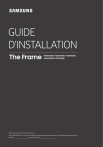
Lien public mis à jour
Le lien public vers votre chat a été mis à jour.